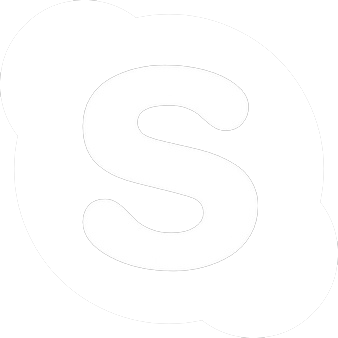Chưa có sản phẩm trong giỏ hàng.
IN FILE DWG TRỰC TIẾP TỪ PHẦN MỀM AUTOCAD

Nội dung chính:
File DWG là gì?
Bạn đang có trong tay một số file định dạng dwg, vậy dwg là dạng file gì?
File DWG là một định dạng tệp tin đồ họa chủ yếu được sử dụng trong phần mềm AutoCAD và nhiều ứng dụng liên quan đến thiết kế và kỹ thuật.
DWG là viết tắt của “Drawing” và là định dạng chuẩn để lưu trữ và chia sẻ các bản vẽ và dự án thiết kế tạo ra trong AutoCAD và các ứng dụng CAD (Computer-Aided Design) khác.
Như vây, file dwg có thể xem là một tệp tin được xuất ra từ phần mềm thiết kế đồ họa autocad thường dùng để xử lý các bản vẽ kỹ thuật.
Những phần mềm nào có thể đọc file DWG?
Hiện nay có nhiều phần mềm và ứng dụng có khả năng đọc và xử lý tệp DWG. Một số phần mềm phổ biến như:
- AutoCAD: AutoCAD chính là phần mềm được tạo ra để tạo và chỉnh sửa các tệp DWG. Với AutoCAD, bạn có toàn quyền truy cập và kiểm soát hoàn toàn các tệp DWG. Tuy nhiên nhược điểm khi sử dụng autocad là phần mềm khá nặng, đòi hỏi có kiến thức nền tảng mới sử dụng được.
- AutoCAD LT: Đây là phiên bản giản lược của AutoCAD, tập trung vào các tính năng thiết kế cơ bản. Nó cũng có khả năng mở và chỉnh sửa tệp DWG.
- LibreCAD: LibreCAD là một phần mềm CAD miễn phí và mã nguồn mở, tương tự với AutoCAD LT, cho phép mở và chỉnh sửa tệp DWG.
- FreeCAD: FreeCAD là một phần mềm CAD 3D miễn phí, tuy nhiên, khả năng làm việc với tệp DWG có thể yếu hơn so với các phần mềm CAD 2D. Phần mềm tương đối nhẹ nên có thể đọc và xử lý nhanh tệp dwg ở những thao tác ngắn và đơn giản.
- DraftSight: ra mắt 2019 với tính năng phác thảo 2D và thiết kế 3D được đánh giá tốt.
- BricsCAD: BricsCad là một phần mềm hỗ trợ thiết kế trên máy tính, có khả năng đọc và chỉnh sửa file dwg cũng như các dạng file thiết kế khác. Với nhiều tính năng mạnh mẽ và thông minh, thân thiện với người sử dụng, phần mềm này cũng được người dùng đánh giá cao.
- NanoCAD: NanoCAD là một ứng dụng CAD miễn phí với hỗ trợ tệp DWG. Có phiên bản miễn phí và phiên bản trả phí với nhiều tính năng mở rộng.
- CorelCAD: CorelCAD là một phần mềm CAD với khả năng đọc và viết tệp DWG được sử dụng nhiều khi thiết kế logo hay in ấn, xử lý bản vẽ kỹ thuật.
- CMS IntelliCAD: IntelliCAD là một công cụ CAD khá phổ biến và có thể mở và chỉnh sửa các tệp DWG.
- DWG TrueView: Đây là ứng dụng miễn phí từ Autodesk, cho phép xem và in các tệp DWG mà không cần cài đặt phiên bản đầy đủ của AutoCAD.
Khi sử dụng những phần mềm đọc file DWG trên đây, tùy theo phần mềm sẽ có mức độ hỗ trợ và tính năng có thể khác nhau, nhưng chúng đều có đọc và chỉnh sửa cơ bản dạng file này. Tùy thuộc vào nhu cầu của bạn, bạn có thể chọn phần mềm phù hợp để làm việc với các tệp DWG hoặc là sử dụng trực tiếp autocad để tăng hiệu quả nhất

In bản vẽ trực tiếp từ file DWG
Để in bản vẽ trực tiếp từ tệp DWG bằng phần mềm AutoCAD, làm theo các bước sau:
- Mở Tệp DWG: mở phần mềm AutoCAD và sử dụng lệnh “Open” (Mở) để mở tệp. Hoặc nhấp chuột phải vào file dwg cần in, chọn open with autocad
- Xem Bản Vẽ: Đảm bảo bạn đã xem toàn bộ bản vẽ và xác định phạm vi và không có lỗi ở phần hiển thị như lỗi font chữ, ẩn nét, tràn trang, ngắt trang….
- Chọn Tùy Chọn In Ấn: Nhấn vào biểu tượng “Print” (In) hoặc sử dụng lệnh “Plot” (In ấn) từ thanh công cụ hoặc nhập “PLOT” trong cửa sổ lệnh.
- Thiết Lập Bản Vẽ: Trong cửa sổ “Plot” (In ấn), bạn sẽ thấy một số tùy chọn quan trọng:
Printer/Plotter: Chọn máy in mà bạn muốn sử dụng.
Paper Size: Chọn kích thước giấy mà bạn muốn sử dụng cho bản in.
Plot Area: Chọn phạm vi cụ thể của bản vẽ bạn muốn in, ví dụ: “Window” (Cửa sổ) hoặc “Extents” (Toàn bộ).
Scale: Chọn tỷ lệ in ấn cho bản vẽ.
Plot Style Table: Chọn bảng kiểu in ấn (nếu có).
Other Settings: Tùy chỉnh cài đặt khác như màu sắc, độ phân giải, vị trí in, và nhiều tùy chọn khác.
Xem trước: Nhấn vào nút “Preview” (Xem trước) để kiểm tra xem bản vẽ trông thế nào trước khi in.
In ấn: Nếu bạn đã hài lòng với xem trước, bạn có thể nhấn nút “OK” hoặc “Print” để in bản vẽ.
Chọn Máy In: Chọn máy in và điều chỉnh các tùy chọn in ấn theo yêu cầu, sau đó nhấn “Print” (In) để bắt đầu quá trình in.
Mẹo nhỏ: Tại bước này, nếu bạn muốn lưu một phiên bản PDF của file dwg, bạn có thể chọn mục PDF ở phần chọn máy in và sau đó lưu tệp PDF.
Nếu như bạn cầnin nhiều bản vẽ trong cad, bạn nên chờ máy in xong bản đầu tiên, sau đó kiểm tra bản in trên giấy một cách kỹ lưỡng để đảm bảo độ chính xác cao. Nhất là font chữ và các nét mờ, nét đứt hay các nét mảnh có hiện rõ hay không.
Để tiến hành in nhiều bản vẽ cùng lúc trong cad, bạn xem hướng dẫn chi tiết trong bài:
Hướng dẫn 3 cách in nhiều bản vẽ trong Cad nhanh chóng
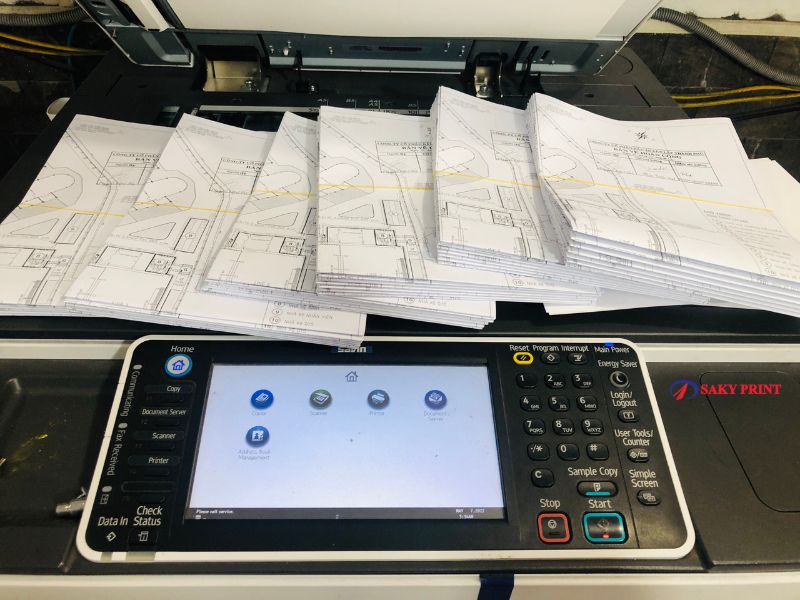
Khi in, tránh save đè lên tệp gốc, hãy sử dụng lệnh save as để lưu tệp DWG mới trước khi xử lý file in, tránh mất dữ liệu hoặc sai sót không đáng có. Khi có vấn đề, có thể dễ dàng mở lại file gốc để chỉnh sửa hay xử lý lệnh lại từ đầu nếu cần thiết.
Dịch vụ in bản vẽ trực tiếp từ file dwg tại tp HCM
Công ty in Toàn Đỉnh có hơn 15 năm kinh nghiệm xử lý và in ấn, photocopy, scan, đóng cuống bản vẽ kỹ thuật, in trực tiếp từ file dwg. Có hỗ trợ check lỗi font, lỗi nét mờ trước khi in cho khách. Rất nhiều công ty thiết kế xây dựng tin tưởng và sử dụng dịch vụ in bản vẽ của chúng tôi trong nhiều năm qua.
Nhận file in online 24/7, nhận in trực tuyến giao hàng tận nơi trong TPHCM
Tốc độ in nhanh, đúng thời gian giao hàng như thỏa thuật, máy in và photo chất lượng chuẩn HD, xử lý được bản vẽ khổ lớn tới A0 và A1 kéo dài. Có những bản vẽ dài tới 7 mét mà chất lượng in đồng đều và sắc nét.

Có giá ưu đãi cho khách hàng hợp tác lâu dài, đầy đủ chứng từ hóa đơn cho khách, chính sách hanh toán linh hoạt
Trọn gói các sản phẩm in ấn cho doanh nghiệp xây dựng
Chi tiết xin liên hệ
CÔNG TY TNHH TMDV TOÀN ĐỈNH
Tiệm photo: 563 Điện Biên Phủ, phường 25, quận Bình Thạnh, TP.HCM
Hotline: 0983 357 456 – 0983 599 130 (Zalo)
Email: sakyprint@gmail.com
Skype: sakyprint563